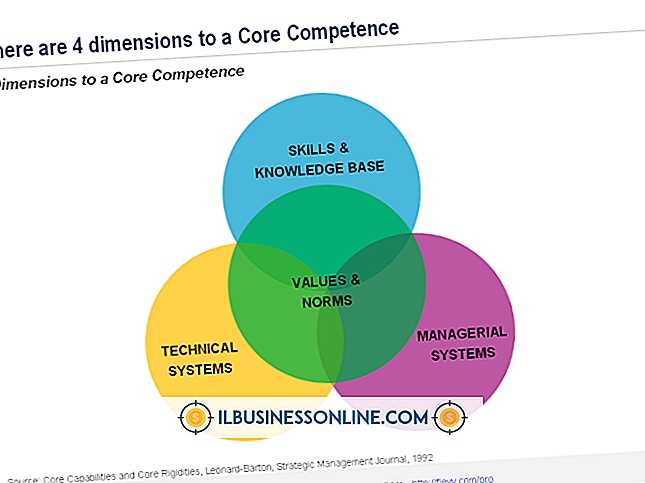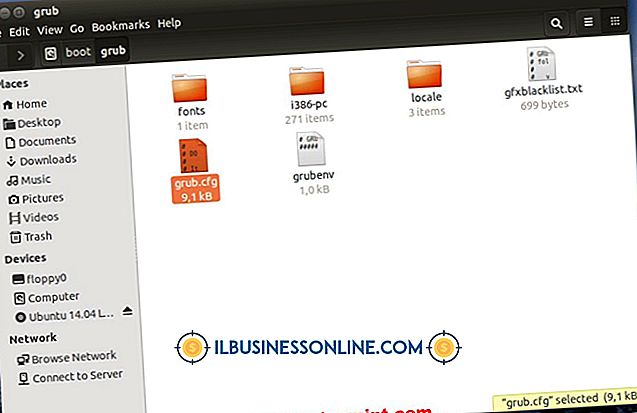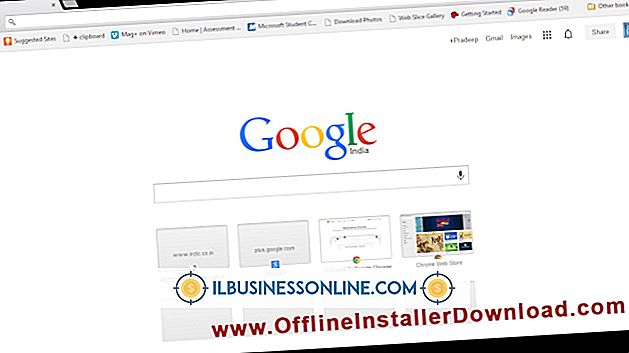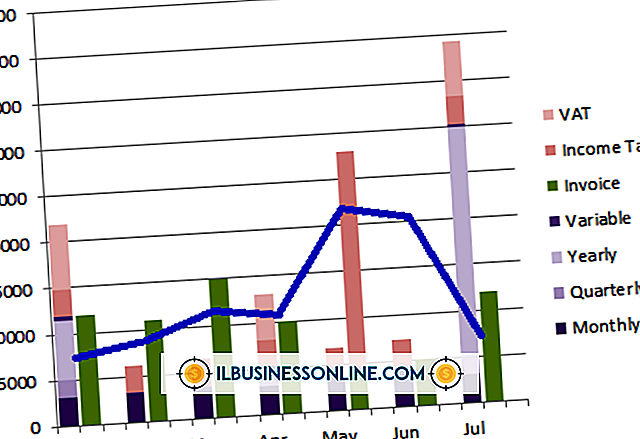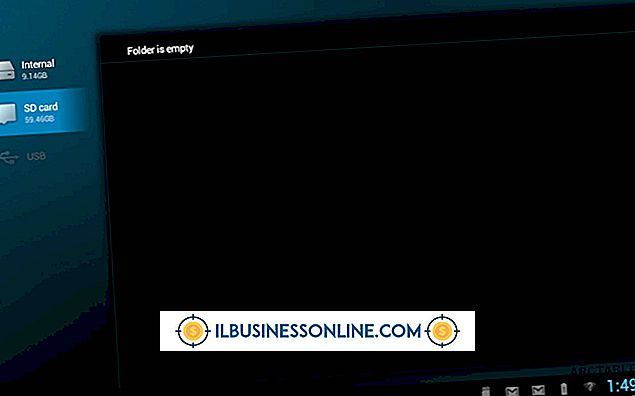Vista Media Player에서 화면을 변경하는 방법

클라이언트 용 비디오 또는 비즈니스 용 프리젠 테이션의 일부로 미디어를 재생할 때 미디어 플레이어에 맞는 가로 세로 비율을 설정하면 깨끗하고보기 쉬운 비디오와 엉망인 엉망을 구분할 수 있습니다. 동영상은 기본적으로 4 : 3 (표준)과 16 : 9 (와이드 스크린)의 두 종횡비가 있습니다. Windows Vista는 Windows Media Player 11 및 Windows Media Center와 호환되며 각각은 비디오에 맞게 가로 세로 비율을 설정하는 고유 한 방법이 있습니다.
Windows Media Player 11
1.
Windows Media Player를 시작하십시오.
2.
창의 상단에있는 막대를 마우스 오른쪽 버튼으로 클릭하고 "지금 재생 중"또는 "라이브러리"와 같은 탭을 클릭하지 마십시오.
삼.
"도구"를 강조 표시 한 다음 "옵션"을 클릭하십시오.
4.
'장치'탭을 클릭하고 '디스플레이'를 선택한 다음 '속성'을 클릭하십시오.
5.
슬라이더를 드래그하여 플레이어의 종횡비를 변경하십시오. 이렇게하면 비디오에 맞게 비율을 사용자 정의 할 수 있습니다. 4 : 3 또는 표준의 경우 비율을 1.33으로 설정하십시오. 16 : 9 또는 와이드 스크린의 경우 비율을 1.77로 설정하십시오.
Windows Media Center
1.
Windows Media Center 시작 화면으로 이동하여 "작업"으로 스크롤하십시오.
2.
"설정", "일반", "Windows Media Center 설치", 마지막으로 "TV 또는 모니터 구성"을 차례로 클릭하십시오.
삼.
"표준 (4 : 3)"또는 "와이드 스크린 (16 : 9)"중 하나를 선택하고 비디오에 적합한 옵션을 선택하라는 메시지가 나타날 때까지 화면상의 지침을 따르십시오.
4.
화면의 나머지 지침에 따라 설정을 완료하고보기로 돌아갑니다.
팁
- Media Center에서 "CTRL"키를 누른 상태에서 창의 가장자리 또는 모서리를 드래그하여 크기를 조정하여 가로 세로 비율을 변경할 수 있습니다. "최대화"창 버튼을 클릭하면 디스플레이에 맞게 가로 세로 비율이 자동으로 조정됩니다.
- 와이드 스크린 비디오를 4 : 3 비율로 시청하면 위쪽과 아래쪽에 검은 색 막대가 생기고 그렇지 않으면 레터 박스로 알려집니다. 와이드 스크린에서 전체 화면 비디오를 시청하면 이미지의 왼쪽과 오른쪽에 동일한 레터 박스가 생성되거나 이미지가 늘어나고 왜곡됩니다.